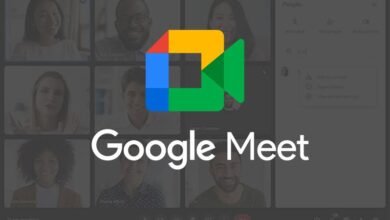Como pesquisar palavras no PDF | 2 dicas

Existem alguns métodos para pesquisar palavras no PDF, mas as técnicas podem variar de acordo com o tipo de arquivo e aplicativo usado para ter acesso ao conteúdo. De qualquer forma, a tarefa é muito fácil de ser feita.
2 maneiras de pesquisar palavras em arquivos PDF
Confira logo abaixo os dois principais métodos para pesquisar palavras em um arquivo PDF e poupar seu esforço em procurar manualmente o item desejado em meio a tantos parágrafos e frases.
Continua após a publicidade
1. PDF em texto
Caso o seu arquivo em PDF esteja no formato documento de texto, é possível usar uma ferramenta específica para pesquisar palavras. O comando em questão costuma ser o mesmo em navegadores e leitores de PDF, como o Adobe Reader ou Evince.
Veja como acionar o recurso no seu aparelho de preferência:
No Windows e no Mac
Continua após a publicidade
- Abra o arquivo PDF;
- Digite o comando Ctrl + F no Windows ou digite o comando CMD + F no Mac;
- Busque pela palavra que você quer encontrar.
Pronto, o navegador ou aplicativo vai destacar todas as palavras encontradas para você conferir na caixa de buscas através de uma seta.
No celular
O teclado do celular não permite pressionar teclas simultaneamente para ativar funções, mas, ainda assim, há uma forma de pesquisar palavras no PDF através de aplicativos para leitura de arquivos.
Continua após a publicidade
Como exemplo, o Canaltech selecionou o Adobe Acrobat, que costuma ser uma das soluções mais populares entre usuários de Android e iOS. Nos demais apps do gênero, o processo é bem semelhante.
Faça assim:
- Baixe o Adobe Acrobat (Android | iOS);
- Abra o arquivo em PDF desejado;
- Toque no ícone de lupa;
- Digite a palavra desejada e toque em “Buscar”.
2. PDF escaneado
Continua após a publicidade
Existem alguns casos em que o arquivo PDF foi gerado através de um documento escaneado (ou digitalizado), ou seja, possui a imagem do texto — impossibilitando edições avançadas no estilo Word ou Docs.
Nesse caso, você pode usar a ferramenta PDFelement, que permite pesquisar palavras em PDF escaneados por meio da função OCR (Reconhecimento ótico de caracteres). Veja como fazer esse esquema:
- Baixe o PDFelement (Windows | Android | iOS | Mac);
- Faça login na plataforma;
- Selecione a opção “OCR de PDF”;
- Faça o upload do arquivo desejado;
- Selecione “Digitalização para texto pesquisável na imagem”;
- Selecione “Aplicar” e “Prosseguir”;
- Selecione o ícone de lupa para começar a pesquisar.
Outra forma de ativar a função de pesquisas dentro do PDF digitalizado no PDFelement é usando o bom e velho comando Ctrl + F ou CMD + F, caso você esteja usando o aplicativo no Windows ou Mac, respectivamente.
Continua após a publicidade
Além do PDFelement, você pode conferir outros cinco leitores OCR para converter PDF em texto.